Baner profilu to świetny sposób na spersonalizowanie konta Discord i wyróżnienie go na tle innych. Pomaga wypełnić ikonę profilu jedną z twoich ulubionych gier, filmów, memów lub postaci z anime. Możesz nawet wypełnić przestrzeń własną twarzą.
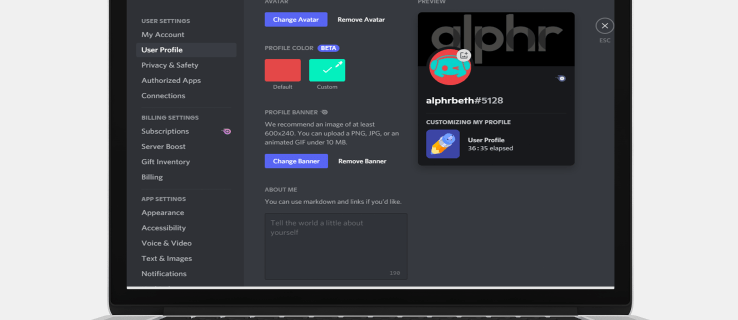
Zanim przyjrzymy się, jak zmienić baner profilu w Discord na niestandardowy obraz, należy pamiętać, że ta funkcja jest dostępna tylko dla użytkowników Nitro. Jeśli nie korzystasz z planu Nitro, będziesz musiał zadowolić się ograniczoną listą 10-15 gotowych banerów. Banery te charakteryzują się podstawowymi wzorami i jednolitymi kolorami. Co więcej, nie możesz skonfigurować ani zmienić banera w aplikacjach mobilnych Discord. Możesz to zrobić tylko w wersjach na komputery stacjonarne.
W tym artykule dowiesz się, jak zmienić baner profilu Discord, aby Twój profil się wyróżniał.
Jak dodać lub zmienić baner profilu w Discord na komputerze?
Baner profilu to dzieło sztuki, które możesz dodać do swojego konta Discord. Wszyscy zobaczą to, gdy odwiedzą Twój profil, więc jest to świetny sposób na dostosowanie doświadczenia w aplikacji. Aplikacja Discord na komputery PC została zaprojektowana z atrakcyjnym interfejsem, który pozwala dostosować konto w dowolny sposób.
Jednak długoterminowym celem Discord jest sprawienie, aby banery były całkowicie konfigurowalne dla każdego użytkownika platformy.
Jeśli chcesz dodać fajny baner do swojego konta, wykonaj następujące kroki:
- Uruchom aplikację komputerową Discord.

- Kliknij „Ustawienia użytkownika” w lewym dolnym rogu. Ikona „Ustawienia użytkownika” ma kształt koła zębatego, tuż obok ikony mikrofonu i twojego awatara.

- Po otwarciu sekcji ustawień kliknij „Edytuj profil”.

- Następnie kliknij „Zmień baner”. Spowoduje to uruchomienie Eksploratora plików, który pomoże Ci przejść do folderu, w którym zapisany jest nowy baner. Jeśli nie masz planu Nitro, nie zobaczysz ikony „Zmień baner”. Zamiast tego pojawi się link, który pomoże ci odblokować Nitro i skorzystać z jednego z oferowanych pakietów. Wszystko, co musisz zrobić, to postępować zgodnie z instrukcjami wyświetlanymi na ekranie i dokonać wymaganej płatności.

- Po znalezieniu żądanego obrazu kliknij go dwukrotnie lub kliknij "Otwórz" u dołu okna Eksploratora plików.

- Pojawi się nowe okno, w którym możesz zmienić rozmiar lub przenieść obraz, aby był zgodny z wytycznymi dotyczącymi dostosowywania banerów Discord. Baner będzie miał kształt koła, a jego rozmiar można dostosować według własnego uznania. Po zakończeniu kliknij „zastosuj”.

- Kliknij „Zapisz zmiany” w lewym dolnym rogu. Jeśli nie jesteś zadowolony z nowego wyglądu swojego banera, kliknij „Resetuj” i zmień rozmiar obrazu według własnego uznania.

Gotowe! Masz teraz nowy baner, który wyróżnia się, prezentuje Twoją kreatywność i utrzymuje innych użytkowników przyklejonych do Twojego profilu.
Jak dodać lub zmienić baner profilu w Discord na komputerze Mac?
Z pozoru Discord to aplikacja do czatu głosowego i tekstowego dla graczy. Jednak pod wieloma funkcjami kryje się jedna, która wyróżnia ją spośród innych aplikacji do czatowania: jest stworzona dla graczy przez graczy. Komputery Mac są idealne dla Discord, ponieważ mają potężne karty graficzne z doskonałą akceleracją sprzętową, które nadążają za rozgrywką.
Jeśli chcesz wyróżnić swoje konto Discord, baner profilu to świetny sposób na rozpoczęcie. Aby dodać lub zmienić baner profilu w Discord na Macu, wykonaj następujące kroki:
- Otwórz aplikację komputerową Discord i wprowadź swoje dane uwierzytelniające, aby zalogować się na swoje konto.
- Kliknij ikonę koła zębatego w lewym dolnym rogu. Spowoduje to otwarcie sekcji Ustawienia użytkownika, w której możesz wprowadzić zmiany w swoim profilu.

- Kliknij „Edytuj profil”.

- Następnie kliknij „Zmień baner”, a następnie wybierz plik, którego chcesz użyć jako banera.

- Po wybraniu obrazu, którego chcesz użyć, możesz użyć elementów sterujących na ekranie, aby wprowadzić dalsze poprawki. Na przykład możesz zdecydować się na użycie tylko części obrazu i odrzucić resztę.
- Kliknij „zastosuj”, a następnie kliknij „Zapisz zmiany” w prawym dolnym rogu.

Rodzaje banerów profilu Discord, które możesz przesłać
Istnieje wiele różnych rodzajów banerów, które możesz przesłać. Sprawdź je poniżej i wybierz, co będzie dla Ciebie najlepsze:
a) Normalne zdjęcia
Baner może być dowolnym statycznym obrazem, w tym plikami PNG, JPEG i JPG. Musi jednak przestrzegać wytycznych dotyczących banerów profilu Discord. Zalecane wymiary to 600 x 240, a rozmiar pliku nie powinien przekraczać 10 MB. Jeśli prześlesz kwadratowy obraz, algorytmy Discorda automatycznie przytną go do okrągłego. Dlatego tak ważne jest, aby przed dodaniem go do konta dokonać edycji banera i wybrać część, która Cię najbardziej interesuje.
b) Animowane GIF-y:
Animowane pliki GIF mogą być doskonałym sposobem na przyciągnięcie uwagi innych użytkowników. Możesz ich użyć do stworzenia dynamicznej ikony, która ciągle się zmienia, biorąc ideę awatara i rozszerzając ją daleko poza proste nieruchome obrazy. Możesz stworzyć własny animowany GIF lub pobrać go z niezawodnych platform, takich jak Giphy lub Imgur.
Dodatkowe często zadawane pytania
Czy baner Discord zastępuje awatar profilu?
Odpowiedź brzmi nie.
Twój awatar profilu Discord to obraz, który towarzyszy Twojej nazwie użytkownika. Pojawia się jako miniatura w czatach i czatach. Z drugiej strony baner Twojego profilu działa podobnie jak zdjęcia na okładkę na Facebooku. Jest to grafika, którą można zobaczyć tylko wtedy, gdy użytkownicy odwiedzają Twój profil. To. Baner Twojego profilu może być dowolny – zdjęciem ulubionej postaci, memem z tekstem lub zwykłym tekstem.
Odmłodź swoje konto Discord
Baner profilu Discord to świetny sposób, aby upewnić się, że Twoi znajomi wiedzą, co dzieje się w Twoim życiu. Pomaga innym użytkownikom Discorda na bieżąco z tym, co aktualnie grasz, czytasz lub oglądasz. Możesz wybrać dowolny rodzaj tła, projekt lub cokolwiek, co chcesz reprezentować. Możesz nawet zaprezentować swój najnowszy obraz. A najlepsza część? Baner nie musi się zestarzeć. Możesz go aktualizować co kilka tygodni lub wcześniej, w zależności od Twojej kreatywności.
Pod koniec dnia upewnij się, że baner Twojego profilu jest czymś, z czego z dumą pokazujesz osobom odwiedzającym Twój profil, tak jak zobaczą go za każdym razem, gdy rozpoczną z Tobą rozmowę.
Czy próbowałeś dodać lub zmienić baner profilu na Discord? Jak poszło? Daj nam znać w sekcji komentarzy poniżej.






